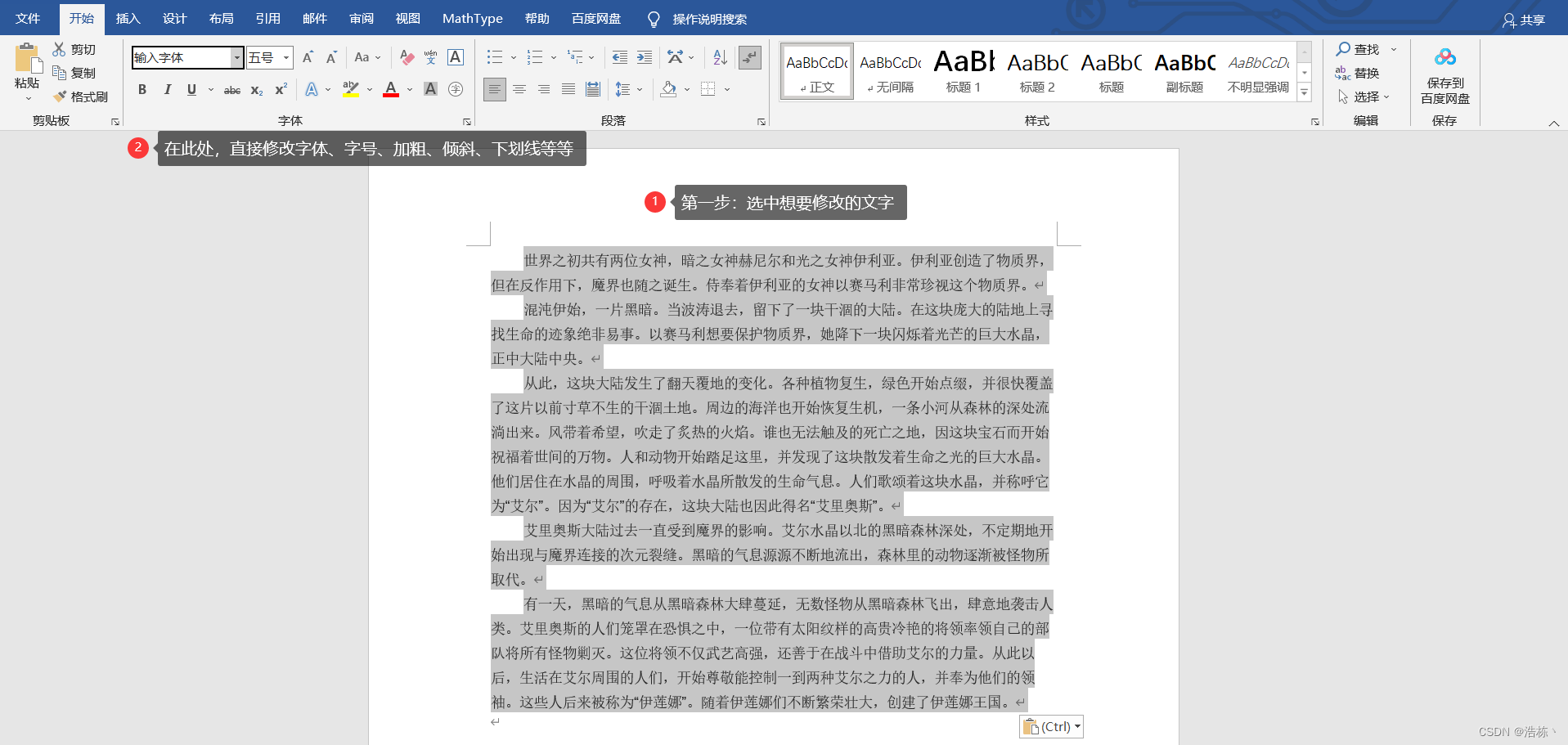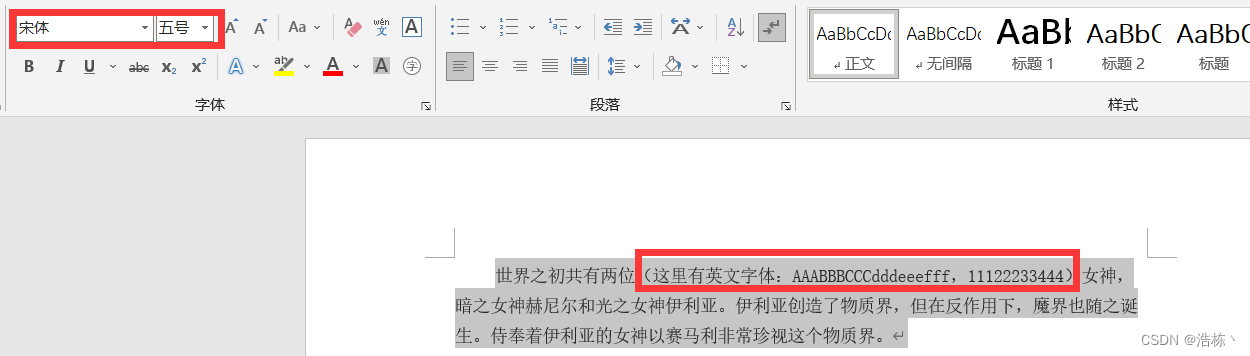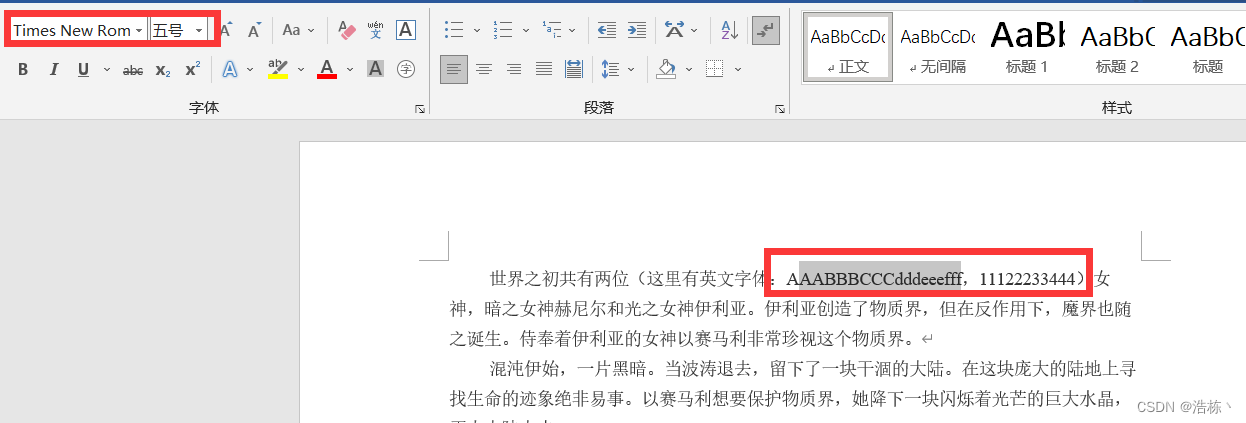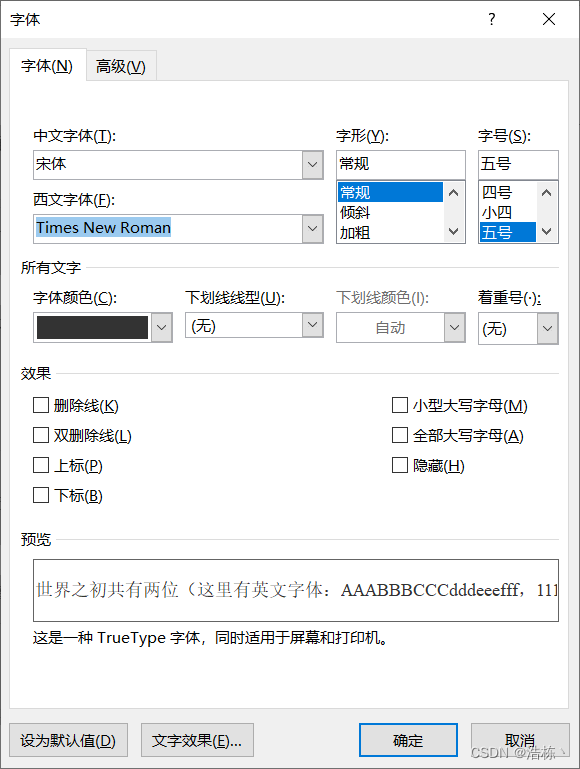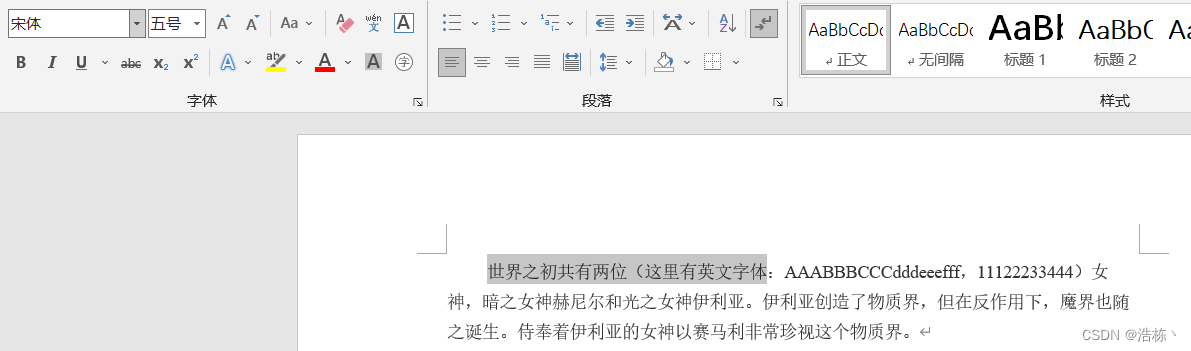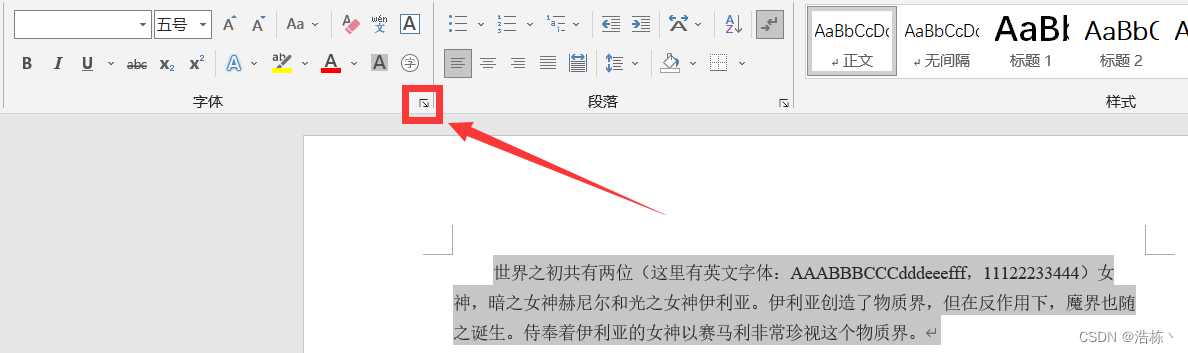| word操作:如何修改字体(正确、规范、快捷) | 您所在的位置:网站首页 › 怎么把word中的英文全部改字体 › word操作:如何修改字体(正确、规范、快捷) |
word操作:如何修改字体(正确、规范、快捷)
|
word操作:如何修改字体
我们在使用word写策划、公文、实验报告、毕业设计等等时,通常会对字体做出相关要求,包括中文字体的修改、英文字体,以及字形、字号等进行修改。那么如何正确、规范、快捷的修改文字的字体呢?共有三种方式。 1、选中想要修改的文字,在功能区中直接修改。我们可以直接选中想要修改的文字,然后在功能区中直接进行修改。
但这种方法不推荐大家使用。因为如果我们要求中文字体为宋体,英文字体为Times new Roman的时候,用这种方法进行修改,将无法同时修改两种字体。我们来看一下效果。 补充:中文字体指的是汉字;英文字体指的是数字、英文字母。 我们来看一下效果。
这样英文内容也被修改成了宋体,不满足要求,这就需要我们再选中英文内容,然后修改成Times new Roman。
这样修改既费时又费力,那么有没有一种方法同时修改中文字体和英文字体呢? 2、选中文字,点击右键,选择字体。选中我们想要修改的文字,然后点击“右键”,选择“字体”。 这样就打开了“字体”修改框。
在这个框中,我们就可以同时修改中文字体、英文字体、字形、字号,以及文字的颜色、效果等等。选择好后,点击“确定”。
现在,中文被修改成了宋体,英文被修改成了Times new Roman。 那还能不能更快呢? 3、快速打开“字体”修改框首先选择想要修改的问题,然后点击:
我们就可以直接打开 “字体”修改框,对文字进行修改。接下来的操作,就和2相同啦! |
【本文地址】
公司简介
联系我们